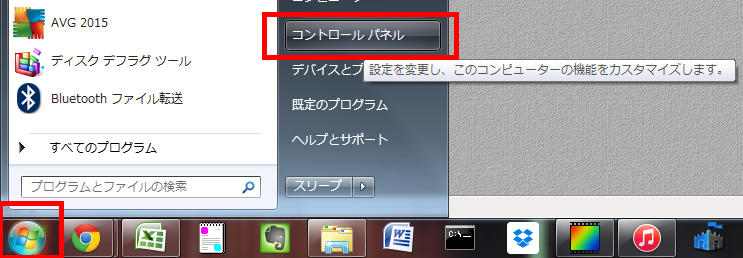スポンサードリンク
ノートパソコンのタッチパッドを無効化(有効化)する
ノートパソコンには上の画像のような、”タッチパッド”が付いています。
マウスの代わりに指でマウスポインタを操作する、ポインティングデバイスというものです。
指とセンサー間の静電気の変化を利用した文明の利器です!
しかし…ノートパソコンを利用する方でも別途マウスを購入して利用している方が多いのではないでしょうか?
外出先で利用する分には申し分のない便利さなのですが、慣れ親しんだマウスの使い勝手には及びません。
ダブルクリックもし辛いし、何より誤操作が多く、作業に支障がでることがあります。
誤操作というのは例えば、こうして文章をタイピングしていても、知らずの内に親指がかすって、違う場所に文字をタイピングしているということです。ノートパソコンをお持ちの方は誰しもが経験しているのではないでしょうか?
ここではタッチパッドを無効化する方法を紹介します。
(1)ショートカットキー
まずは一発ショートカット。これが出来ればラッキーです。
パソコンによって異なるので、例をとって私のパソコンで説明します。

「fnキー + タッチパッドの絵が書いてあるファンクションキー(例ではf9)」を押すと一発で無効化
また、もう一度押せば簡単に有効化できます!
(2)正攻法
ショートカットキーが対応していない方は正規のルートで無効化・有効化しましょう。
機械的に操作順序を記載しますと下記のようになります。
コントロールパネル>ハードウェアとサウンド>デバイスとプリンター>デバイスマネージャー>マウスとそのほかのポインティングデバイス>タッチパッドを右クリック>プロパティー>ドライバータブ>無効
無効タブが押せない!と言う場合もあるようです。
その時はドライバータブで表示されるデバイス名称(〜padと言った名称)で検索し、個別の対応を調べるしかありません。
電子マニュアル、もしくは同じ機種を利用しているユーザによる解決策が発見できるはずです。
ツイート
スポンサードリンク
関連ページ
- ファイルの複数選択テクニック
- ファイルを複数選択して削除したい場合など、ひとつひとつ選択して操作していませんか?一気に出来る方法がありますよ。
- 簡単に文字列選択
- 検索ワードをコピーするときなど、マウスを左クリックしてドラッグすることで文字列を選択しますよね?この操作、実は一瞬で出来る方法があるんです。
- 重複する行・単語を省く
- Excel・サクラエディタ(フリーのテキストエディタ)を用いて重複する単語や行を削除する方法をご紹介します。
- 入力中の文字を半角英数字に変換(F10)
- 文字をタイピングしていて、ああー!”ipod shuffle”と打ちたかったのに”いぽdしゅっfぇ”になってしまった。打ち直さなければ…といったことがありませんか?
- ファイルの保存(ctrl + S)
- エクセルファイルの保存はどうやっていますか?
- 消してしまった文字を復活!操作取消しショートカット
- 誤って消してしまった文章、上書きされてしまったセル・・・そのたびに諦めていませんか?落ち着いてあるショートカットキーを押しましょう。
- タスク切替・デスクトップへ一瞬で移動
- 例えば、Internet Explorerを調べ物をして、エクセルやワードにその内容を記載するとき、マウスで最小化したり閉じたりしていませんか?
- ウィンドウの最大化
- 簡単にウィンドウを最大化する方法を紹介します。
- 新規作成(ctrl + N)
- ブラウザで新しいタブを開くとき、またwindoes7ではフォルダを現状と同階層で開くことが可能になっています。Windowsの汎用的なショートカットキーです。
- タブの切替(ctrl + tab)
- ブラウザのタブの切替、エクセルのシートの切替。マウスを使わずにキーボードで出来ます。ノートパソコンでも出来る操作、知ってますか?
- 超時短検索テクニック
- GoogleやYahoo!でキーワード検索を行う際に、ひとつひとつのページを調べては戻って…もう一度見たくなったりして不便を感じませんか?
- ファイルやフォルダ名の変更(F2)
- ファイルやフォルダ名の変更をマウスを使わずに行う方法を解説します。
- エクスプローラーとは。そしてWin+E
- 先輩SEに教えを請う際に、「エクスプローラー開いて」なんて言われませんか?何となくは知っているエクスプローラーをしっかり理解しましょう。
- ネットワークドライブの割り当て って何なのよ?
- ネットワークのドライブってなんか聞いたことある。先輩に設定してもらった。実際のところどんな意味があるのか?ハッキリさせましょう。
- デスクトップにはアイコンを置かないほうが良い
- 沢山のアイコンが散らばったデスクトップはみっともないですし、非効率です。ランチャーを使うと良いでしょう。
- 新規フォルダ作成(Windows7)
- Shift + Ctrl + Nで一発で新規フォルダの作成が可能です。それだけなのです。
- Google DocsでPDFや写真の文字をテキストに落とす
- Google DocsでPDFや写真の文字をテキストに落とす事が可能です。クライアントから受領した資料をタイピングして写経せずに済みます。
- PDFを使う際に覚えておきたいショートカット
- PDFファイルはどのデバイスでも同じ様に見えるため、業務で取り扱うことも多いかと思います。ここでは、よく使われるAdobeAcrobatでの便利なショートカットキーをご紹介します。
- 共有フォルダのファイルパスを効率よくシェア
- 業務ではファイルサーバーにプロジェクトのフォルダを置いて、メンバー間でファイルの配置場所を連携したりしますよね。ぜひ覚えておきたい操作があります。